Как сделать сайт самому бесплатно. Joomla от установки и до запуска!
Что может быть лучше отличного сайта? – Собственный качественный сайт! Десятки и сотни тысяч людей ежедневно активно задаются вопросом, как сделать сайт самому бесплатно. Некоторые попросту не желают тратить собственные средства, но ещё больше – получают истинное удовольствие от творения своими руками. Основное затруднение, в выборе идеальной CMS (которой на самом деле не существует). Среди неимоверного количества систем – заметно выделяется Joomla.
Бесплатная, мощная и безопасная, легка в освоении и имеет почти бесконечное множество как бесплатных, так и платных дополнений: модулей, плагинов, шаблонов и других незаменимых вкусностей – идеальный выбор для разработчика сайта с любым уровнем опыта.
Почему выбор пал именно на данную CMS? Создание сайта на Joomla – эффективное достижение гарантированного результата неограниченного уровня сложности, будь то функциональный интернет-магазин, несложная в исполнении визитка-портфолио или, например, новостной сайт.
Инструкция позволяет легко и быстро освоиться со всеми этапами создания от 0% до почти готового результата – требуется лишь минимальный уровень знания ПК и наличие некоторого количества свободного времени и усердия. А скриншот ниже – подстегнет желание! Именно это можно получить на выходе, если приложить чуточку старания.
Как известно, самое сложное в любом деле – это начало. Однако «Джумла» радует крайней нетребовательностью: достаточно лишь раз выполнить описанную ниже последовательность действий — и данный этап больше не заставит вспоминать о себе, позволяя полностью сосредоточить внимание непосредственно на сайте, контенте, дизайне и продвижении!
В первую очередь, надо скачать joomla дистрибутив, который располагается по адресу (для joomla 2.5): http://joomla.ru/downloads/joomla
Переходим по ссылке и скачиваем файл joomla_2.5.6_ru.tar (последнию версию).
Но уверены ли вы, что знаете, как сделать сайт самому, да такой – чтобы не стыдно было сразу выложить в интернете?..
Рекомендуется воспользоваться помощью поистине бесценной программы «Denwer», которая позволяет создавать локальный сервер и просматривать сайты исключительно в пределах вашего компьютера, благо установка занимает всего считанные минуты. Скачать Денвер можно с официального сайта: http://www.denwer.ru
Кликнув по большой и красивой кнопке с надписью «Скачать Денвер 3» – мы получим возможность выбрать версию PHP и скачать программу. Для этого понадобится указать некоторые личные данные – не пугайтесь. Достаточно лишь указать реальный e-mail (туда придёт ссылка), остальные поля второстепенны.
В случае появления любых недоразумений или неодолимой жажды знаний — на сайте также имеются подробные видео-уроки. Однако это уже не касается основной задачи: пройти инструкцию-обучение и усвоить, как сделать сайт с нуля на joomla.

Скачали и установили все требуемые файлы? – Тогда переходим к столь долгожданному и самому интересному этапу обучения — к раскрытию ответа на волнующий вопрос, как сделать свой сайт бесплатно. Открываем папку «home» (по умолчанию C:WebServershome) и создаем папку с названием сайта, например: «site.ru». Внутри созданной папки создаём ещё одну, с именем «www» — и распаковываем туда скачанные исходники Joomla. Сравниваем полученный результат с примером на скриншоте.
Мы почти создали сайт! Чтобы сделать сайт самому, осталось последнее усилие – установить CMS. Запускаем «Start Denwer», открываем любой браузер и прописываем в адресной строке: http://127.0.0.1/denwer/.
Откроется страница, где наша задача: найти строку «phpMyAdmin — администрирование СУБД» — кликаем. Откроется страница, откуда можно перейти через левую верхнюю вкладку по адресу «База данных». Внимательно прописываем латинскими буквами выбранное название сайта (site) и кликаем «создать». Поздравляем! – База данных, необходимая для работоспособности сайта, создана.
В новом окне браузера вновь вводим название сайта (http://site.ru) – появится предложение выбора языка. Выбираем, идём далее – просматриваем лицензию (степень усердия напрямую зависит от личной усидчивости), идём далее. Откроется страница «Основные установки» — внимательно заполняем поля: «Название хоста», «Имя и пароль пользователя», «Имя базы данных». Введённые данные следует сохранить – они понадобятся для получения доступа к сайту!

FTP-сервер у нас отсутствует, поэтому настройки FTP с чистой совестью дозволяется пропустить. Далее появится предложение ввести: «Название сайта», «e-mail», «Пароль администратора». Заполняем (крайне настоятельно рекомендуется для первой пробы установить демо-данные) – нажимаем «далее».

Вы желали сделать свой сайт бесплатно? До исполнения желания остался один шаг – рекомендация к удалению папки installation. Удалите её.
Следуйте указаниям инструкции – данный этап не скрывает в себе сложностей. Отныне вы знаете, как сделать сайт на joomla!
Вбивайте в адресную строку название сайта и можете любоваться полученным результатом. Для управления сайтом пройдите по ссылке (потребуется логин и пароль, указанные в процессе установки, как показано на скриншоте): http://site.ru/administrator

CMS установлена, вход в администраторскую панель осуществлен: продолжаем раскрывать таинство темы, как сделать сайт бесплатно. В нашем случае стандартный шаблон заменен новостным «ZT_News_III», содержащий бонус: «ZT_News_III_template», «Plugin_System_ZT_Mega_Menu», а также дополнительные модули. Для установки необходимо скачать файлы на компьютер, разархивировать и найти в панели управления вкладку «Расширения – Установить/Удалить».
Предложенный вариант шаблона – далеко не единственный! На просторах сети имеется необозримое множество платных и бесплатных шаблонов. Экспериментируйте! Единственная рекомендация – использовать проверенные источники, в частности – с официальных сайтов. Интересует, как добавить шаблон? Кликаем «Выберите файл», находим архив шаблона на компьютере и нажимаем «Загрузить файл и Установить».

Настройка Joomla начинается с настройки компонентов.
Главное в настройке джумлы – это настройка компонентов. Для активации плагинов и модулей переходим по адресу «Расширения – Менеджер плагинов/модулей». Контролируем, чтобы рядом с каждым нужным пунктом была установлена галочка.
Далее следует задействовать установленный шаблон сайта. Переходим в «Расширения – Менеджер шаблонов» и выбираем имеющийся (в нашем случае «ZT_News_III_template») – устанавливаем по умолчанию. Преобладающее количество качественных шаблонов обладает собственными настройками, в частности, различными цветовыми гаммами (у нас зелёная, серая и красная).
Что касается прилагаемых модулей, то имеется следующий ассортимент:
- JV_G-Weather_module – модуль, позволяющий отображать на сайте погоду от Google. В настройках присутствует выбор интересуемого региона.
- JV_Headline_module – собирает новости всех категорий для отображения в заголовке страницы.
- JV_News_module – отображает превью статьи на первой страничке.
- JV_Tabs_Module – представляет лучший контент для пользователей в виде выпадающего содержания.
Что касается прилагаемых модулей, то они представляют собой следующее:
- JV_G-Weather_module – это модуль, который позволяет отображать на сайте погоду от Google. В модуле можно задать регион, для которого будет отображаться информация о погоде.
- JV_Headline_module – позволяет собирать новости всех категорий для отображения в заголовке страницы.
- JV_News_module – дает возможность отображать превью статьи на первой страничке.
- JV_Tabs_Module – представляет лучшее содержание для пользователей в виде выпадающего содержания.
Любой из вышеперечисленных модулей свободно редактируется в разделе «Расширения – Менеджер модулей». Переходим на сайт «выбранное название сайта» и наслаждаемся полученным результатом! Вы уже убедились, что сделать сайт самому бесплатно – легко и быстро?
Крепкий фундамент – залог удивительной долговечности дома. Следует покопаться в глобальных настройках сайта сразу же — позднее что-либо менять на глобальном уровне будет крайне хлопотно! Находятся они в разделе «Сайт – Глобальная конфигурация», разбиваясь на три подраздела: «Сайт», «Система», «Сервер».
Сайт. Именно в данных параметрах задаётся текст, когда сайт отключен. Имеется возможность указать «Название», заполнить «Мета описание» и ключевые слова, имеющиеся на сайте (рекомендуется максимальное соответствие тематики материалов).
Чуть правее располагаются настройки SEO:
- Включить SEO – отображает URL в виде человекопонятного адреса, например, ссылка вида «index.php?option=com_content&view=article&id=5&Itemid=10» будет заменена на что-то вроде «pervaja-statja».
- Использовать mod_rewrite – используется только на серверах Apache, однако перед включением опции необходимо изменить «htaccess.txt» на «.htaccess».
- Добавить суффикс к URL – добавляет расширение html. Например, было «pervaja-statja», станет — «pervaja-statja.html».
Система и Сервер — отвечают за настройки более глубокого уровня, поэтому при отсутствии опыта рекомендуется ничего не трогать, лишь просмотреть для справки. Меняются они на более поздних этапах по мере получения опыта работы.
Пока информация не добавлена – шаблон выглядит пустым и унылым. Чтобы сделать свой сайт конкурентоспособным, привлекающим всеобщее внимание – наполняйте его качественным и уникальным, интересным для пользователей контентом.
Прежде, чем добавлять записи, нарисуйте структуру сайта:
Раздел -> Категория -> Статья
В разделе «Содержание» находятся менеджеры для редактирования каждой составляющей структуры. Начнем с разделов: переходим во вкладку «Содержание – Менеджер Разделов», в правом верхнем углу выбираем «Новый» — создаем раздел.
Заполняем поля «Название» (указываем название раздела на русском языке) и «Псевдоним» (название на латинице, рекомендуется транслитерация). Для автоматической транслитерации слов существует весьма удобный (достаточно ввести текст на русском языке, чтобы мгновенно получить его же, но английскими буквами) онлайн-сервис translit.ru – рекомендуется к использованию!
Проверяем, отмечена ли публикация (должно быть «да») — и нажимаем кнопку «Сохранить» в правом верхнем углу.
Переходим во вкладку «Содержание – Менеджер Категорий». Полностью аналогично создаём категории. Создали? – Тогда вперёд, на штурм «Содержание – Менеджер статей»! Здесь вы, если хватит усердия довести дело до конца, будете очень частым гостем. Новые статьи соотносим с разделами и категориями, следим за наличием выбора публикации, чтобы материал отображался на главной странице.
Абсолютно точно уверены, что теперь-то знаете, как сделать сайт с нуля? А вот и нет! Как минимум, требуется настроить внешний вид главной страницы, задать параметры отображения материалов. Переходим в раздел «Меню – Главное меню», находим пункт «Home/(Домой)» — выбираем тип пункта меню. Это может быть одна страница, блог, другие варианты. Для новостного сайта идеально подходит варианта блога для отображения на главной странице множества различных статей – его и выбираем! Дополнительные параметры в правой части экрана позволяют редактировать размещаемый контент.
Ну, вот теперь вы гарантировано знаете, как сделать сайт. Совсем несложно! Превращение гадкого утёнка в прекрасного лебедя занимает длительный срок – но первые ступеньки пройдены, осталось лишь продолжить движение. Ключевые роли успеха новостного сайта: качественный, структурированный контент, грамотное позиционирование сайта, чёткая градация материалов.
Можете полюбоваться, как будет выглядеть сайт после появления первых нескольких статей. Прекрасно, не правда ли?..
Послесловие… сделать сайт – задача нетрудная. Сделать лучший из отличных в своей сфере сайт – вот достойная цель. А превосходный сайт всегда легко монетизируется, но это уже тема для отдельной объёмной статьи. Кстати, вот она: как заработать на своем сайте . Не откладывайте планы на завтра: пока мы стоим на месте – мы движемся назад! Начните сегодня – и уже в текущем году скажете своему отражению в зеркале огромное спасибо. Читайте инструкции, ищите собственный путь – успех прячется где-то рядом!
А теперь – вперёд! На покорение новых вершин. Постойте… а вдруг у вас не получилось? Тогда специально для вас предлагается альтернативный вариант! Вы можете выбрать лучший онлайн конструктор сайтов в нашем обзоре или воспользоваться уникальным конструктором Wix – настолько простой, что абсолютно не требует даже базовых знаний.
Простой – не значит плохой! Wix обладает потрясающим для его лёгкости функционалом: встроенный редактор Drag&Drop, слияние с социальными сетями, учебные видео и пошаговые инструкции, центр поддержки 24/7, бесплатный хостинг. Вам даже не придется думать о приобретении домена – конструктор подарит вам собственный, уникальный!
Конструктор Wix – комплексное решение для ценящих собственное время людей и всех тех, кого по какой-либо причине не привлекла Joomla.
www.internet-technologies.ru
Создать сайт на joomla: пошаговое создание сайта на Джумла с нуля бесплатно с примерами и скриншотами
Всех рад приветствовать дорогие друзья! С вами Макс Метелев и в сегодняшнем уроке, а точнее даже, целом руководстве я расскажу и покажу как создать сайт на Joomla (джумла) с нуля.
Создание сайта на joomla – процесс не сложный и очень интересный, а то я все про WordPress рассказываю. Наверняка, среди вас есть поклонники и этой CMS.
Joomla по праву можно считать одним из долгих и самых известных проектов с открытым исходным кодом, идущим рядом с Вордпресс.
Имеено она (Джумла) в далеком 2000 году стояла у истоков и приняла на себя новшества в PHP/MySql пространстве, которые позже были включены в WordPress, Drupal, Magento и другие системы управления сайтом.
Продолжая свое развитие в 2015 году, Joomla остается лишь второй по популярности системой управления содержимым, уступая WordPress (читайте – Joomla vs WordPress: преимущества и недостатки).
Вы наверное слышали, что вышла последняя версия этого движка Joomla 3. Это увлекательный продукт, отзывчивый к посетителям и удовлетворяющий требованиям администраторов.
Она также адаптивна для мобильных устройств, благодаря использованию фреймворка Bootstrap. Именно поэтому Джумла + Бутстрап так притягивает фронт-энд разработчиков и дизайнеров и делает легкой работу с исходным кодом и интерфейсом для своего кода.
Процесс установки быстр, красив и снабжен целым рядом иллюстраций. Вы действительно можете быстро получить полноценно работающий сайт за несколько минут (утрирую конечно, но результат будет).
Введение в Joomla
http://joomla.org/3/ru/ — площадка для изучения нашей CMS и место где вы можете скачать самую свежую версию движка.
На этом сайте есть видео уроки и много самой классной информации о функциях Joomla. Вы увидите, что Джумла поддерживает Bootstrap, LESS (усовершенствованный CSS), Jquery в ней есть также поддержка баз данных таких как PostgreSQL.
Хотите увидеть ее в работе, тогда нажмите на большую оранжевую кнопку «Live Demo»
Чтобы создать сайт на Joomla вам нужно будет нажать на зеленую кнопку «Download» (Скачать).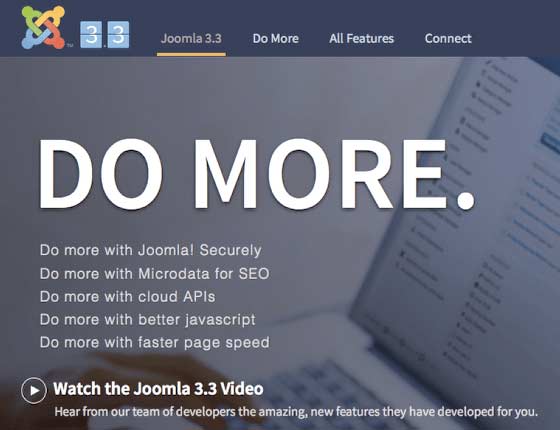
http://www.joomla.org/download.html — по этой ссылке можете скачать последнюю версию системы.
Третья версия рекомендуется для новых сайтов, но также подойдет версия 2.5 и старше. Нажимайте на синюю кнопочку «Download Joomla 3.3»
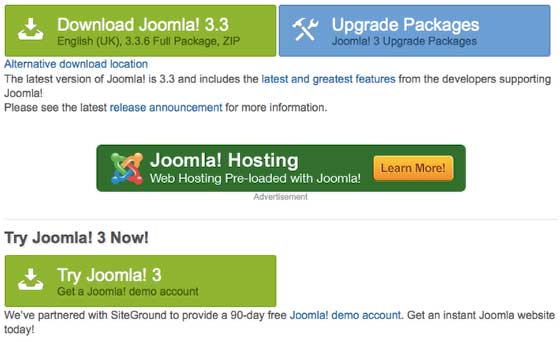
Установка сайта на Джумла
Это можно сделать двумя способами – в обоих случаях вам нужен будет хостинг и доменное имя. Так как это переводная статья, то автор предлагает использовать хостинг IPage.com, как наиболее дешевый вариант.
В этой статье мы воспользуемся ручным вариантом, он займет не более 20-30 минут вашего времени.
Итак, мы уже определились, что нам нужен домен и хостинг.
После скачивания вы получите следующий файл — Joomla_3.3.6-Stable-Full_Package.zip.
Распакуйте файлы архива и убедитесь, что вы видите те же файлы и папки, что на скриншоте ниже. Загрузите эти файлы к себе на выделенный сервер хостинга или на локальный (читайте – как установить локальный сервер Denwer).
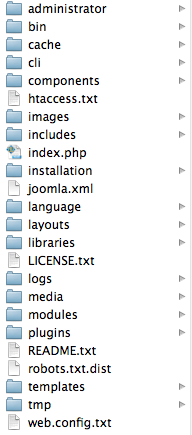
После установки файлов, в браузере вы увидите экран установщика. Это первый из 3-х шагов процесса.
Если вы не используете английский язык на вашем сайте, вы можете его поменять на русский. Введите имя вашего сайта, а также данные учетной записи администратора. Нажмите «Далее» чтобы продолжить установку.
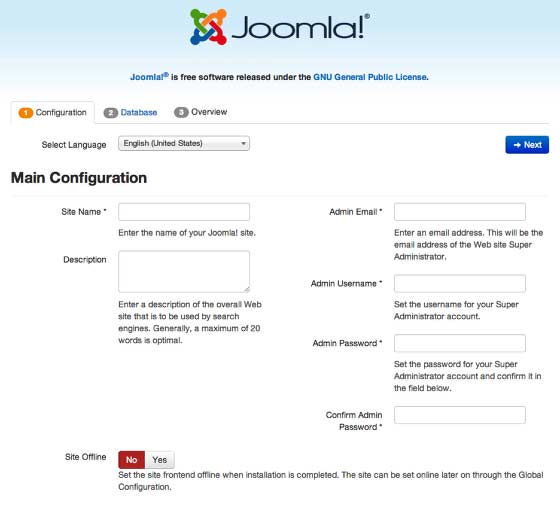
Как мы уже говорили раннее Joomla имеет поддержку баз данных таких как MySQLi и PostgreSQL.
Введите имя хоста вашей базы данных, имя пользователя, пароль и название базы. Вы можете получить эту информацию на вашем хостинге. Joomla автоматически сгенерирует таблицы с префиксами, чтобы сделать жизнь для хакеров труднее. Также нажимайте «Далее».
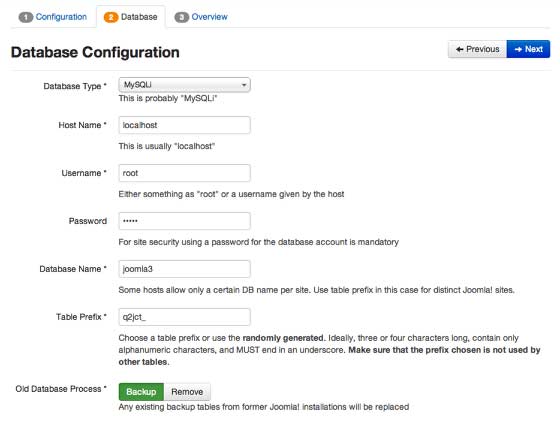
На заключительном экране инсталлятора вы можете выбрать тип данных. Наведите курсор на каждый из образцов, чтобы получить объяснение. Ниже вы увидите обзор настроек конфигураций. Джумла также проверяет правильно ли настроен сервер. Если что-то будет нуждаться в коррекции, это будет подсвечено красным цветом.
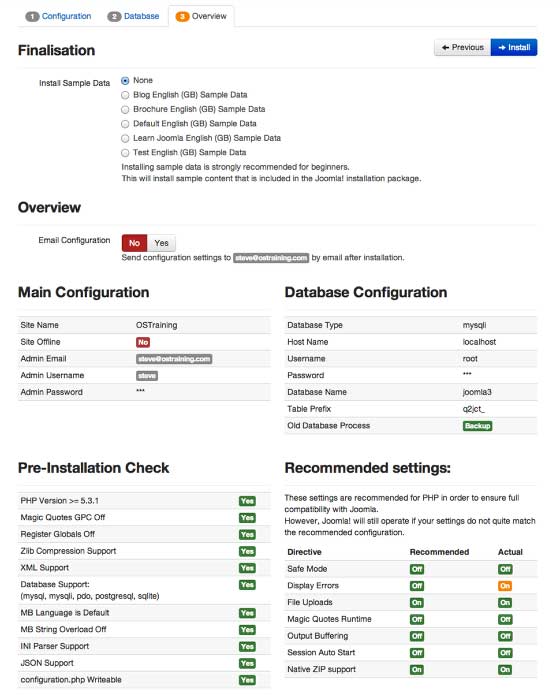
Далее идет процесс установки и сообщение с поздравлением.
Из соображений безопасности после установки мы должны будем удалить папку с установщиком.
Нажмите на ссылку «Site», чтобы увидеть главную страницу сайта на joomla.
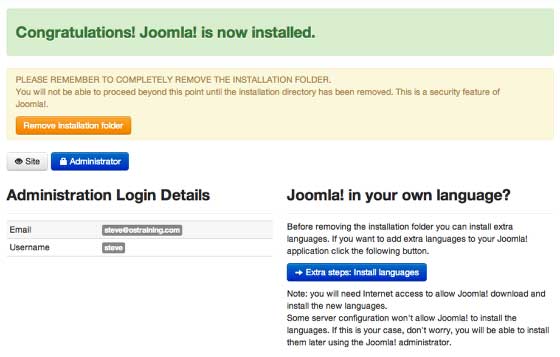
Создание нового сайта на Joomla
Потому как мы выбрали тип данных наш сайт настроен как блог. На нем есть 4 записи на главной странице. Нажмите на название заголовка любой записи, чтобы просмотреть полное содержание. Так же там есть и боковая колонка с типичными для блога функциями, такие как вывод последних записей, блогролл, список популярных записей.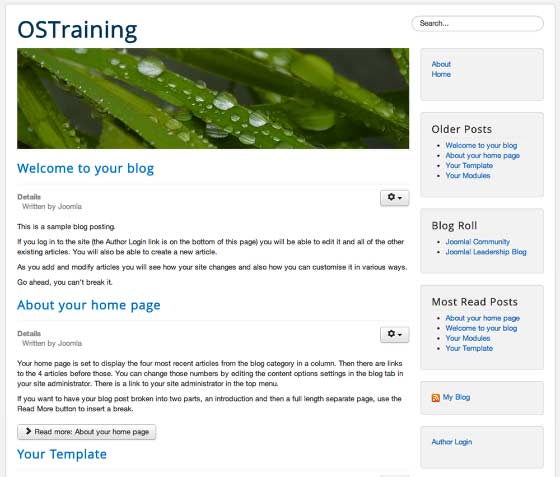
Во вступлении я упоминал, что Joomla сейчас уже использует фреймворк Bootstrap. Уменьшая размеры вашего браузера, вы можете увидеть, как сайт на joomla реагирует на разных экранах.
Поиск по сайту переходит под заголовок – логотип, изображения адаптируются эффективно под маленький экран, а сайдбар переходит под сообщения на домашней странице.
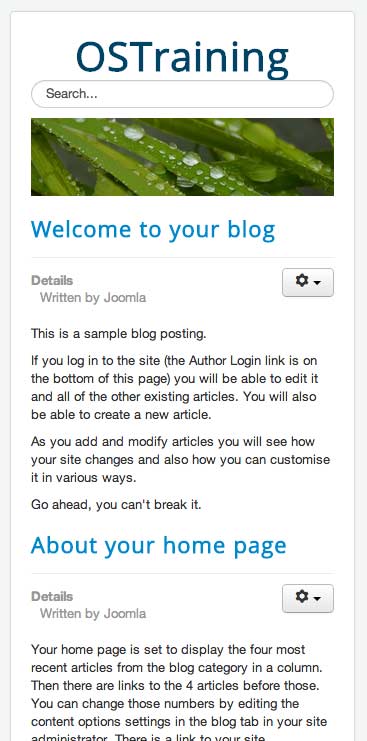
Вход в ваш сайт
Теперь давайте взглянем внутрь административной панели на интерфейс движка. Добавьте после названия вашего сайта в адресной строки слово — /administrator/. Будет примерно так – http://vash-site.ru/administrator/
Вход возможен через ввод имени и пароля, как и везде, который вы создали в процессе установки.
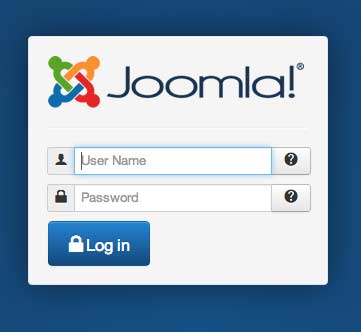
Главная панель инструментов, располагающаяся в самом верху содержит все самое необходимое для управления сайтом.
Панель управления вы увидите после первого входа в систему. Она включает в себя самые нужные шорткоды и данные, основанные на главной панели инструментов. Благодаря Бутстрап админка также адаптивная, подстраивается под любые размеры экрана.
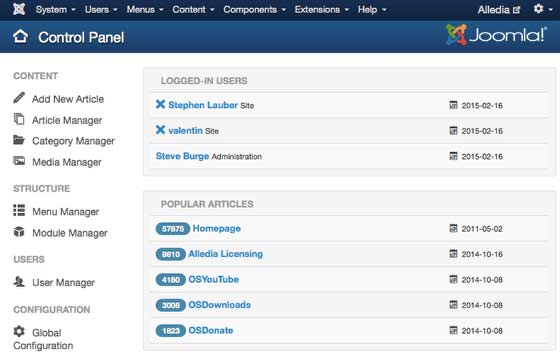
Давайте напишем нашу первую статью на сайт. На главной панели перейдите в раздел Контент, а затем в Управление статьями (Article Manager).
Там будут три поля, которые нужны для написания и публикации:
- Название: Моя первая статья
- Категория: Блог
- Основной текст: Я публикуюсь в Joomla первый раз.
Или что-то свое.
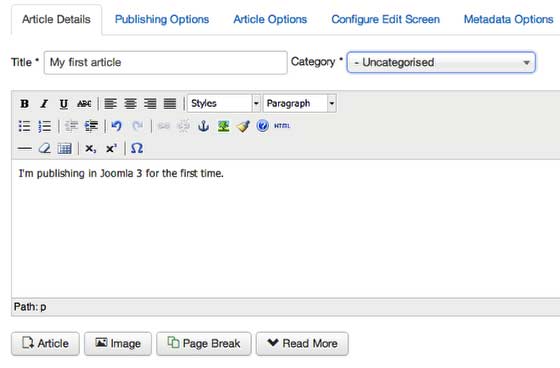
Нажимайте на «Сохранить», чтобы опубликовать вашу заметку. Нажмите на Имя сайта («Site name») в левом верхнем углу экрана.
Теперь вы будете видеть свою статью, в верхней части главной страницы.
В нижней ее части будет располагаться пагинация (нумерация страниц), чтобы вы могли вернуться к более ранним статьям.
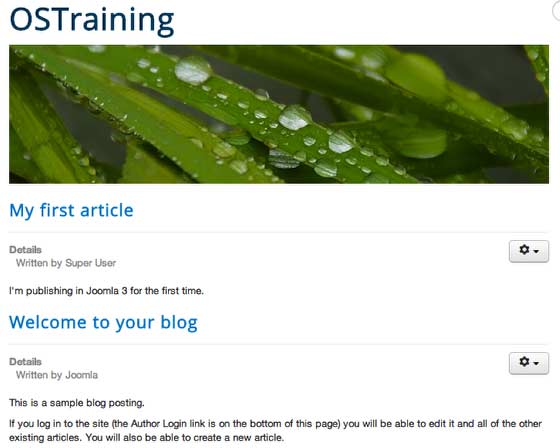
Давайте снова вернемся в панель администратора и в нашу статью, чтобы мы смогли показать вам еще пару дополнительных возможностей.
Вы можете также найти свою запись в секции «Недавно добавленные статьи» или нажав на Content («Содержание»), затем Article Manager («Управление статьями») на главной панели инструментов.
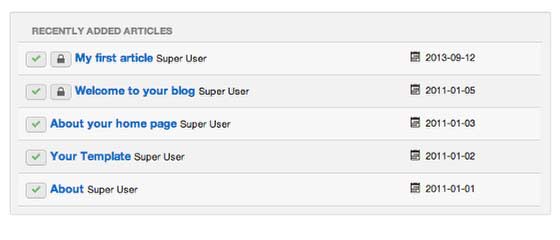
Вы можете вставить изображение в текст, нажав на кнопку с картинкой, под областью текста.
Нажмете на изображение и увидите всплывающее pop-up окно с существующими картинками на вашем сайте.
Чтобы использовать конкретное изображение, просто кликните на него, а затем нажмите на «Вставить» (Insert)
Прокрутите мышкой в самый низ этого окна и вы увидите секцию для загрузки новых изображений на сайт.
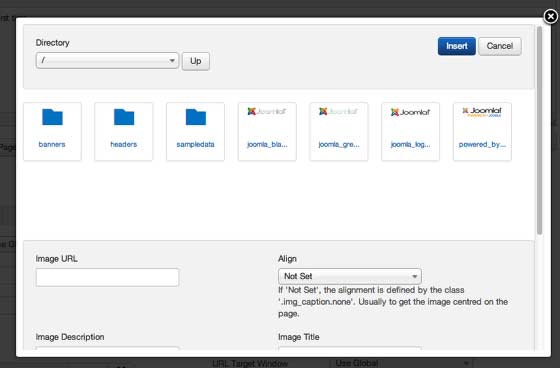
Боковая панель (Сайдбар) содержим самые важные параметры для каждой статьи.
- Статус: Публиковать статью или оставить в черновиках
- Доступ: Если установите чекбокс «Зарегистрирован», то только зарегистрированные пользователи могут видеть контент.
- Метки: как и в Вордпресс, вы можете организовать содержимое по иерархическим категориям и тегам в свободной форме.
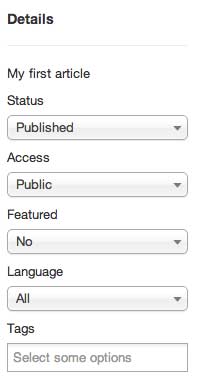
Более продвинутые настройки для публикации статей доступны внутри вкладок в верхней части экрана.
- Опции публикации: задайте дату начала и завершения для размещения статьи
- Опции статьи: Управляйте отображением вашей заметки.
- Конфигурациия настроек редактора: Выбирает что пользователи могут видеть при редактировании статьи на главной странице.
- Внутренние параметры метаданных: добавление мета-описания (description) и многое другое.
- Доступы к статье: контроль доступа и возможность редактирования.

Для просмотра и упорядочивания статей на вашем сайте, закройте статью, которую вы редактировали и нажмите на Content (Контент), а затем на Управление Статьями.
Вы увидите текст записи в главной области.
На левой боковой панели вы можете использовать фильтры, развернуть его и найти искомый текст заметки.
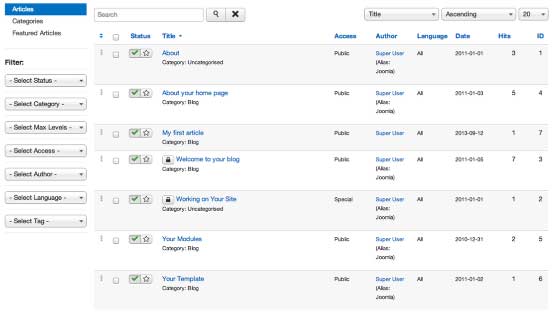
Шаблоны для Joomla
Дизайн вашего сайта контролируется шаблонами. В панели инструментов на главной странице переходите в Расширения (Extensions), а затем в Управление Шаблонами (Template Manager).
Кликните на «Мой стиль по умолчанию» (My Default style) и зайдите на вкладку Опции (Options).
Вы можете поменять цвет текста, фон вашего макета, загрузить новый логотип, добавить шрифты от Google.
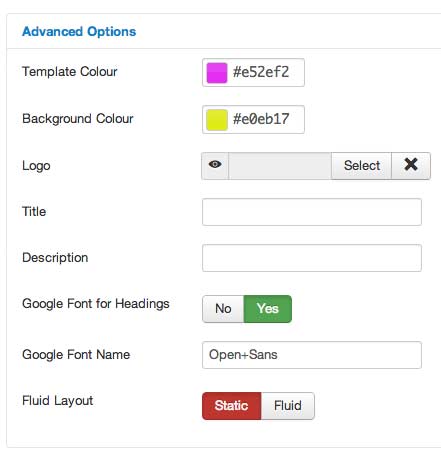
Главные особенности в Joomla мы называем Компонентами (Components). Они имеют свои собственные ссылки в главном инструментарии админки.
3 из них наиболее полезные:
- Контакты: Позволяют создавать контактную форму на сайте
- Обновления Joomla: самая свежая версия движка и «ядра» в один клик
- Метки: Организация тегов, добавляемых к статьям.
Добавляя любой другой компонент в Джумлу, он сразу же будет доступен в этом списке.
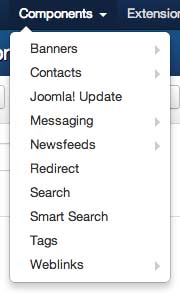
Мы уже увидели, что наш сайт на Joomla имеет боковую колонку, полную возможностей для блоггинга. Наша система использует модули слов для этих пунктов в сайдбаре.
Нажмите на Расширения, затем Диспетчер Модулей (Module Manager) и там вы увидите список функций для блога: старые заметки, блог рол, самые популярные статьи и другие.
Вы их заметите сразу, они находятся в положении – position 7
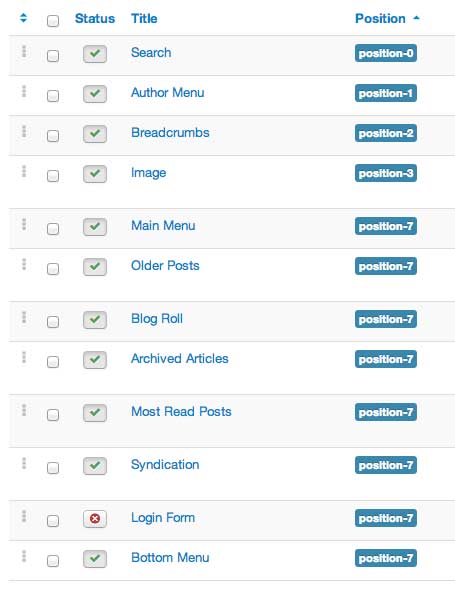
Теперь, наконец-то давайте взглянет на то, как контролировать колонками в сайдбаре.
Идем в Расширения – Менеджер Шаблонов – Опции (Options) в верхней части экрана.
Устанавливаем модуль Preview (Просмотр) в режим включено (Enabled).
Теперь добавляйте к урлу следующий префикс — ?tp=1
У вас должно получиться следующее – http://vash-domen.ru/?tp=1
После этого вы сможете просмотреть названия всех областей, которые вы разместили на сайте. Глядя на модули по умолчанию, вы можете подтвердить, что многие из них действительно находятся в положении position-7
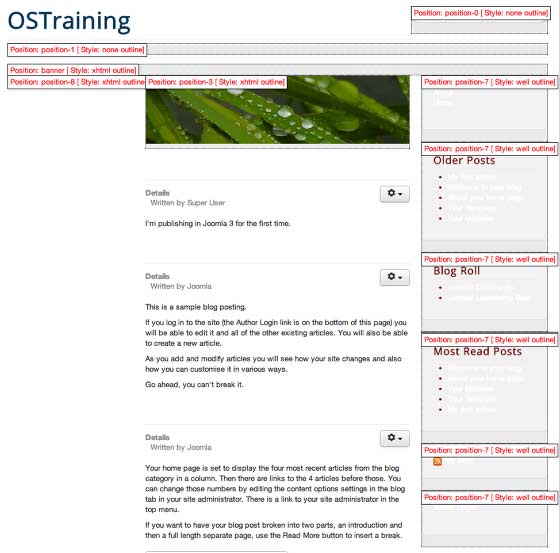
Расширения Joomla.org
В этом уроке по созданию сайтов на Joomla мы затронули лишь вершину айсберга. На самом деле этих опций 1000.
Есть место где вы все их можете найти – это площадка extensions.joomla.org
Этот каталог был запущен в 2006 году и в настоящее время имеет свыше 9000 самых разнообразных и полезных дополнений в категориях от «Доступ и безопасность» до «Дизайн и Стиль». Полное его название – Joomla Extension Directory или сокращенно JED. Давайте называть его Джидда для простоты и ясности 🙂
Одним из основных отличий JED категории Джумлы от Вордпресс в том, что любое расширение может быть перечислено, не важно, является оно платным или представлено бесплатно.

В JED есть активные отзывы и система рейтинга. Некоторые наиболее популярные дополнения идут количеством отзывов 100+ и каждый оценивается по своей функциональности, простоте использования, документации, поддержки.
Картинка ниже взята из раздела «Доступ и безопасность» по ссылке — http://extensions.joomla.org/category/access-a-security
Пробежавшись глазами по порядку каждого расширения вы будете приятно удивлены количеством комментариев. Самые популярные и трастовые (вызывающие доверие) будут находиться в самом верху.
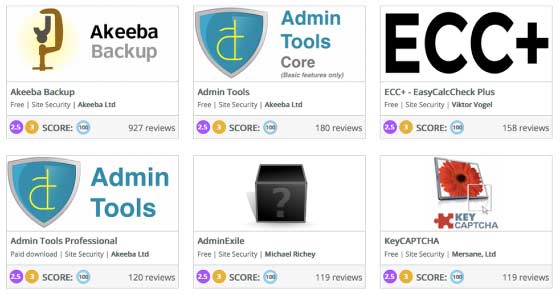
Нажмите, к примеру, на расширение Akeeba Backup и вы увидите отличный пример информации о нем. Akeeba самое популярное решение для экосистемы Joomla – многие используют его для резервного копирования файлов сайта (Читайте также – как сделать бэкап блога)
На скрине ниже вы можете просмотреть основные сведение об этом плагине для Джумла:
- Имя расширения
- Кнопка скачивания
- Детализированное описание
- Отзывы
- Другие расширения разработчика
- Номер версии, имя разработчика, последнее обновления и т.д
- Дублирование ссылки на скачивание, поддержка и документация к плагину
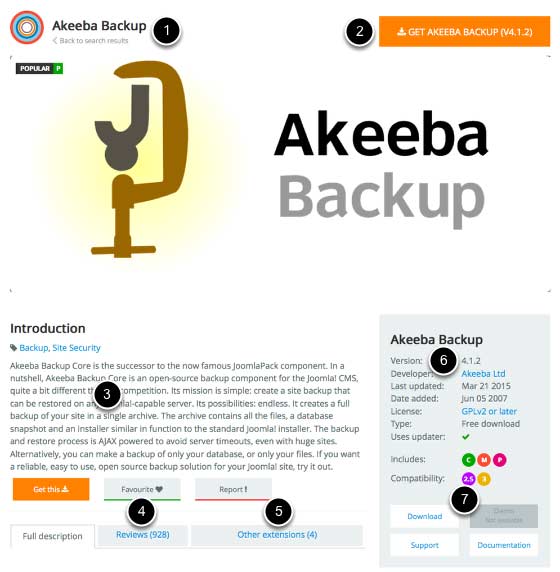
Давайте использовать данный плагин в качестве примера загрузки и установки.
Кликаем по желтой кнопке «Получить Akeeba Backup», что находится на скрине выше. Это действие приведет вас на страницу — https://www.akeebabackup.com/download/akeeba-backup.html
Клацайте на синюю кнопочку «Добавь меня в загрузки» (Take me to the downloads for this version)
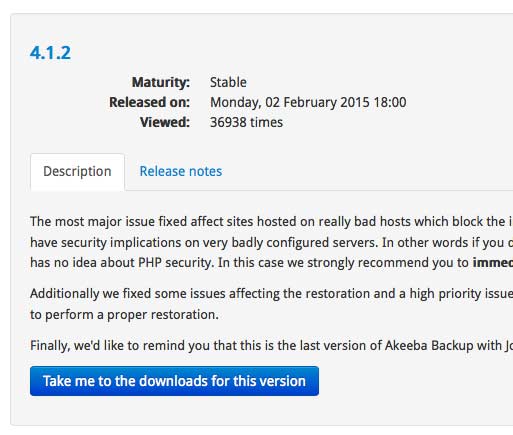
Затем нажмите на прямую ссылку на скачивание
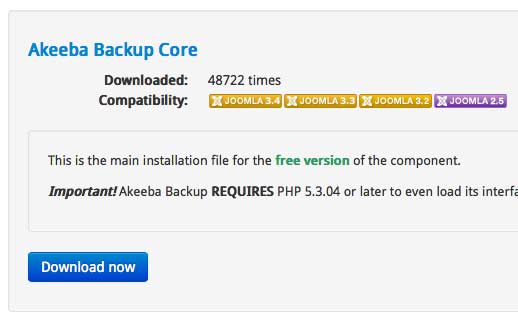
После этого вы получите сжатый упакованный в архив файл с именем com_akeeba-4.1.2-core.zip на свой рабочий стол. Не распаковывайте его, оставьте как есть. Если ваш компьютер в автоматическом режиме разархивировал его (местами так делает Mac), то самостоятельно добавьте его снова.
Потом загрузите это расширение:
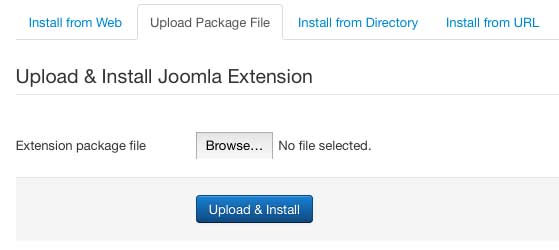
Теперь вы увидите приветственное сообщение от Joomla и разработчика. В нашем примере Джумла говорит – «Установка компонентов прошла успешно», а расширение – «Добро пожаловать в Akeeba Backup»
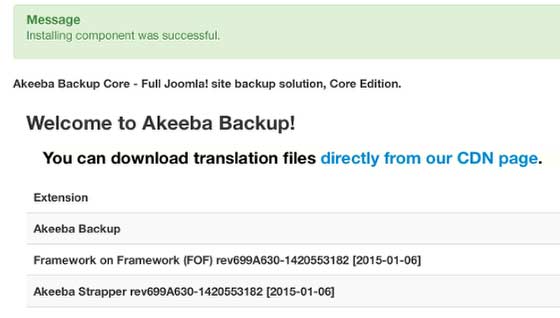
Из сообщения мы узнали, что Akeeba является компонентом, поэтому давайте зайдем в одноименную вкладку и удостоверимся, что он присутствует там.
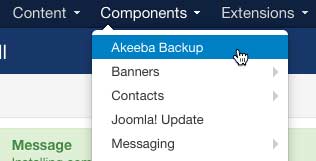
Теперь вы можете повторять эти действия сколько угодно раз, найдя для себя нужный компонент или плагин. Теперь вы это умеете делать. А у меня на этом все. Теперь создание сайта на Joomla для вас не составит никакого труда, ведь азы вы изучили, а это первый шаг на пути разработки более серьезных решений.
Всем спасибо за внимание и за то, что дочитали этот пост до конца. Не забывайте подписываться на мой канал на Youtube и делиться ссылками с друзьями через социальные сети. Всех люблю и до скорых встреч на страницах блога smarticle.ru
smarticle.ru
Joomla (джумла) для чайников. C чего начать создание сайта

От автора: приветствую Вас уважаемые читатели. В данной статье, я хотел бы для начинающих веб-мастеров, рассказать о том, как создать сайт на популярнейшей CMS — Joomla, а так же указать, с чего начать изучение данного движка. Так сказать Joomla для чайников.
CMS Joomla в виду своей тотальной универсальности, может показаться достаточно сложной, для новичков, и порой даже непонятной в плане некоторых нюансов. Потому как разработчики попыталась внедрить в структуру максимально-возможное количество различных инструментов и настраиваемых параметров, что привело к достаточно объемным разделам движка. Но не отчаивайтесь, уделив Joomla небольшое количество времени Вы увидите, что по сути, все доступные элементы просты в использовании, а огромное количество настраиваемых параметров хорошо прокомментированы и интуитивно понятны.
В данной статье, мы рассмотрим работу с CMS Joomla на локальном компьютере и не будем затрагивать тему реального хостинга.
Итак, мы начинаем рассматривать CMS Joomla с нуля, а значит Вы должны понимать, что данный движек написан с использованием языка веб-программирования PHP, который в свою очередь работает на специальном веб-сервере. Так же для хранения значений настроек, контента сайта или различной системной информации необходимо хранилище. В качестве, которого наилучшим образом подойдет база данных. Соответственно третий обязательный компонент, который необходим для Joomla – это система управления базами данных, к примеру MySql. Конечно, для новичка поэтапная установка и правильная настройка вышеуказанных элементов, на собственном домашнем компьютере – очень сложная задача. Поэтому Вы можете использовать один из доступных программных пакетов (OpenServer, Denwer, XUMPP), в состав которых входят перечисленные выше компоненты.
Я бы рекомендовал Вам установить продукт ОpenServer, который отлично подойдет для работы CMS. Но в любом случае решать Вам.

Современные тенденции и подходы в веб-разработке
Узнайте алгоритм быстрого роста с нуля в сайтостроении
Узнать подробнее
Теперь, когда необходимые инструменты установлены для CMS Joomla, с чего начать следующий шаг. Конечно, далее необходимо выполнить установку движка, но перед тем необходимо его скачать. Для этого переходим на официальный сайт Joomla, в раздел загрузок.

И кликаем по ссылке Download Joomla, для скачивания архива с последней актуальной версией. Затем приступаем к установке.
Процесс установки движка я рассматривать не буду, так как на нашем сайте опубликована статья по данной теме — Установка joomla на OpenServer.
После установки, конечно же, возникает вопрос для CMS Joomla с чего начать? По сути, Ваш сайт уже установлен и готов к работе, но его контент отсутствует, а значит его необходимо добавить. Но для начала Вы должны определиться с дизайном.
Внешний вид пользовательской части сайта (открытой для всеобщего посещения) формируется в шаблоне. Соответственно если Вам необходимо изменить дизайн – значит необходимо установить другой шаблон. В данный момент создано огромное количество разнообразных шаблонов для Joomla, как платных так и бесплатных. Поэтому, если это необходимо, выберите на одном из сайтов подходящий для Вашего проекта шаблон. При выборе шаблона обязательно проверяйте его совместимость с версией установленной CMS.
После выбора шаблона его необходимо установить. Для этого переходим в панель администратора Joomla.

Панель администратора – это закрытый раздел сайта, который предназначен для редактирования контента и настройки основных параметров и функционала сайта в целом. При этом, доступ в данный раздел могут иметь только зарегистрированные пользователи с определенными правами. То есть не каждый зарегистрированный пользователь может войти в админку Joomla.
Указанную часть сайта Вы найдете по адресу: http://домен.ru/administrator/
То есть к существующему имени сайта, необходимо дописать строку administrator.
При этом как было указано выше, для доступа к данному разделу, необходимо авторизоваться, а значит, вводим имя пользователя и пароль, которые создавались при установке движка.

Современные тенденции и подходы в веб-разработке
Узнайте алгоритм быстрого роста с нуля в сайтостроении
Узнать подробнее
Для начала, переведем CMS на необходимую локализацию. Для этого переходим в менеджер языков.

Далее кликаем по кнопке “Install Language” и на следующей странице выбираем интересующую локализацию, при этом, если локализации не отображаются, необходимо нажать кнопку “Find Languages”:

Выбрав необходимую локализацию, устанавливаем языковой пакет, нажав кнопку “Install”. После установки языкового пакета, необходимо вернуться на главную страницу менеджера языков и выбрать новый — в качестве языка по умолчанию.

После смены локализации, необходимо выйти из учетной записи и заново авторизоваться. Теперь, если Вы ранее скачали шаблон для будущего проекта, его необходимо установить. Для этого, из главного меню переходим в “Менеджер расширений” в раздел установки.

Далее выбираем архив с скачанным шаблоном и устанавливаем, используя кнопку “Загрузить и установить”. После установки, необходимо активировать только что установленный шаблон. Для этого переходим в менеджер шаблонов.

Затем используя специальный элемент управления, выбираем интересующий шаблон. Теперь, когда Вы изменили дизайн будущего проекта, необходимо добавить контент – то есть содержимое сайта. А значит, переходим в менеджер материалов Joomla.

Для создания материала необходимо кликнуть по кнопке “Создать”, тем самым Вас перенаправят на страницу добавления нового материала.

Заполнив необходимые поля и нажав на кнопку “Сохранить”, вы создадите новый материал, таким образом добавив необходимое количество материалов, Вы наполните контентом Ваш сайт.
Собственно на этом статья по joomla для начинающих, завершена, конечно мы рассмотрели только начальные и примитивные основы по работе с CMS и если вы желаете научиться работать с Joomla на профессиональном уровне, Вам будет полезен наш курс Joomla-Мастер. С нуля до премиум шаблона.
Всего Вам доброго и удачного кодирования!!!

Современные тенденции и подходы в веб-разработке
Узнайте алгоритм быстрого роста с нуля в сайтостроении
Узнать подробнее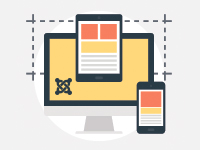
Joomla-Ученик
12 фишек без которых Вы не создадите полноценный сайт на Joomla!
Смотретьwebformyself.com
Создание сайта на Joomla (джумла) с нуля своими руками

От автора: приветствую Вас уважаемые читатели. Создание сайта на Joomla – это довольно простой и увлекательный процесс, хотя, конечно же все зависит от функционала будущего проекта и от знаний разработчика. Поэтому для начинающих веб-мастеров, в данной статье я хотел бы показать как быстро и с абсолютного нуля, создать сайт используя систему управления контентом Joomla.
Для начала хотел бы подчеркнуть, что данная статья ориентирована на начинающих разработчиков сайтов, которые либо вообще не знакомы с CMS Joomla, либо знакомы с данной системой, но создать собственный сайт еще так и не получилось.
Процесс создания сайта, как правило, делится на несколько этапов: составление технического задания, формирование функционала на локальном компьютере (то есть дома), наполнение контентом, тестирование, поиск ошибок и завершающий этап — перенос на реальный хостинг и ввод в работу. Конечно, новичку данный процесс может показаться довольно сложным, поэтому в данной статье я хотел бы рассмотреть процесс создания сайта с использованием платформы Joomla.com.
Создание сайта на Joomla своими руками с использованием сервиса Joomla.com очень легкий и интересный процесс, так как Вы создаете сайт непосредственно на реальном хостинге в интернете, причем абсолютно бесплатно. При этом, большинство работы над сайтом за Вас выполнит сервис в автоматическом режиме, к примеру установка CMS Joomla, изменение некоторый настроек, установка шаблона сайта и т.д. Единственный минус конечно, это невозможность выбора своего собственного домена для сайта, так как сервис предлагает только поддомены в основном домене joomla.com.
А значит, для того что бы создать сайт на джумла с нуля, необходимо перейти на главную страницу сервиса Joomla.com и пройти простейшую регистрацию.

Современные тенденции и подходы в веб-разработке
Узнайте алгоритм быстрого роста с нуля в сайтостроении
Узнать подробнее
То есть указываем желаемый поддомен будущего сайта, адрес электронный почты и пароль Вашего акаунта. Далее кликаем по кнопке “Launch your website” и переходим на страницу защиты от спам регистраций, то есть на данной странице достаточно подтвердить, что Вы не “робот”, активировав каптчу.

Далее, необходимо подтвердить регистрацию, использовав ссылку, которая будет выслана на электронный ящик, указанный при регистрации.

После этого Вы можете перейти в личный кабинет, используя ссылку “Customer Area”.

Личный кабинет пользователя очень прост и удобен в работе.

При этом сайт для Вас уже создан, а значит CMS Joomla установлена и готова к работе. Для перехода в пользовательскую часть сайта используем ссылку “forlesson.joomla.com” (в качестве заголовка ссылки будет указан Ваш поддомен).

Итак, мы перешли на главную страницу сайта. Как Вы видите при установке были добавлены тестовые демонстрационные данные, благодаря которым Вы можете оценить функционал будущего сайта. Конечно, перейдя в панель управления Joomla, Вы их сможете удалить и добавить собственный контент.
Панель управления, выглядит следующим образом (для перехода к данной странице можно использовать ссылку из личного кабинета пользователя).


Современные тенденции и подходы в веб-разработке
Узнайте алгоритм быстрого роста с нуля в сайтостроении
Узнать подробнееТеперь давайте изменим дизайн нашего сайта, установив один из доступных шаблонов. Для этого переходим по ссылке “Change Template”.

На следующей странице открывается список доступных к установке шаблонов.

Выбрав понравившийся шаблон кликаем по ссылке “Select”. При этом вместе с шаблоном Вы можете установить тестовые дополнительные данные, которые в полной мере покажут функционал шаблона, либо установить только шаблон и уже самостоятельно наполнить его контентом.

Обратите внимание, что установка тестовых данных полностью удалит контент Вашего сайта!!!

Я выбираю установку шаблона вместе с тестовыми данными. Соответственно, после установки давайте перейдем в пользовательскую часть сайта и посмотрим, как изменился внешний вид.

Как Вы видите создать сайт с помощью joomla, достаточно просто. При этом давайте перейдем в панель администратора и добавим первый материал для будущего сайта.

Далее заполняем необходимые поля, выбираем категорию, добавляем изображения и сохраняем новый материал.

Теперь, перейдя в пользовательскую часть, мы увидим новую статью.

Далее, необходимо удалить тестовые материалы, наполнить будущий сайт контентом и соответственно он будет готов к работе.
Теперь Вы знаете, как создать сайт на джумле. Для тех, кто хочет изучить систему управления контентом Joomla и научиться создавать сайты на профессиональном уровне – будет полезен курс Joomla-Мастер. С нуля до премиум шаблона.
Всего Вам доброго и удачного кодирования!!!

Современные тенденции и подходы в веб-разработке
Узнайте алгоритм быстрого роста с нуля в сайтостроении
Узнать подробнее
Хотите узнать, что необходимо для создания сайта?
Посмотрите видео и узнайте пошаговый план по созданию сайта с нуля!
Смотреть видеоwebformyself.com
Создание сайта — алгоритм разработки
 Разработка сайта – это кропотливая работа, в ней зачастую задействовано несколько человек.
Разработка сайта – это кропотливая работа, в ней зачастую задействовано несколько человек.
Для успешного создания сайта необходимо изначально определиться:
- какие задачи в будущем будет выполнять сайт,
- на какую аудиторию он рассчитан (какие посетители необходимы сайту?),
- что вы хотите донести до этой аудитории,
- каковы будут особенности функционала сайта,
- кто и как будет поддерживать сайт, его функционирование, наполнение контентом, обновление.
Давайте разделим весь процесс разработки на основные этапы:
- анализ функционала сайта, выявление его будущей аудитории,
- регистрация доменного имени,
- определение структуры, навигации сайта,
- создание дизайна,
- процесс верстки вашего макета,
- интеграция макета в CMS Joomla, установка необходимых для расширения функционала компонентов и модулей,
- наполнение сайта контентом,
- тестирование и последующее обнародование сайта в сети интернет
- хостинг,
- этап поисковой оптимизации сайта
Теперь рассмотрим каждый из этих этапов подробнее.
Анализ
Какой функционал будет у будущего сайта? Какие задачи перед ним стоят? Чего вы ждёте от сайта? Что вы предоставите посетителям сайта? Эти вопросы помогут вам определить будущее сайта и представить каким он должен быть.
Регистрация доменного имени
Сделайте имя вашего сайта простым и легким для запоминания, тогда люди будут охотнее делиться им с друзьями и знакомыми, тем самым рекламируя ваш сайт. В России актуальнее создавать домен в зоне RU, однако имя сайта может быть занято. В таком случае можете регистрировать в зонах net, org, com и т.д.
Проектирование
На этапе составления технического задания сформулируйте понимание работы навигации вашего сайта (подробнее о ТЗ). Не забудьте так же создать хотя бы простейшую карту сайта. Техническое задание крайне важно, для любой разработки, в последствии оно сэкономит ваши средства и время.
Дизайн сайта
Этапу дизайна всегда уделяется большое внимание, ведь именно индивидуальный подход может выделить веб-сайт среди конкурентов этого же направления. Соответствует ли дизайн сайта вашим требованиям и представлениям о нём, а так же собственной тематике, предлагаемому на нём контенту. Всё это предстоит проработать на этапе разработки дизайна сайта.
Верстка
Верстка – это трансформация выбранного вами дизайна в HTML-код. Здесь есть свои особенности. Показателем хорошей верстки является отлаженная и быстрая работа вашего сайта на всех браузерах, которыми только может воспользоваться клиент. В основном большинство пользователей не станут устанавливать дополнительное ПО для просмотра вашего веб-сайта.
Система управления сайтом (CMS)
Немаловажной задачей является выбор движка сайта, платформы с помощью которой вы будете управлять его содержимым и чем проще будет управление им – тем лучше. Так же, зачастую вам придётся менять структуру сайта (особенно на первых этапах) Затруднения на этом этапе так же нежелательны. Подробнее о системах управления контентом.
Наполнение контентом
В случае использования CMS Joomla процесс наполнения контентом достаточно прост. Конечно, он все же занимает некоторое время. На что стоит обратить внимание – это готовность самих текстов. Зачастую именно наполнение контентом тормозит основной запуск, позаботьтесь о материалах заранее. Чаще всего лучше распределить ответственность за наполнение и поручить его подготовку заказчикам, пока ведётся основная работа. Подробнее об управлении контентом в Joomla!
Тестирование и выкладка
Окончательное тестирование определённо важная часть процесса, когда необходимо проверить работают ли все компоненты, выложен ли необходимый контент.
Лишь после финального тестирования можно переходить к этапу выкладки на хостинг.
Хостинг
Устанавливая платформу на хостинг (что это?) вы резервируете место на жёстком диске локального серврера, постоянно находящегося в сети для того, чтобы ваши посетители всегда имели к нему лоступ. Необходимо, чтобы сервер работал непрерывно, не смотря ни на что. Так же, необходимо как можно чаще создавать резервные копии веб-сайта для того, чтобы восстановить его работоспособность в любой момент. Подробнее об установке на хостинг.
Поисковая оптимизация сайта
Поисковая оптимизация сайта – это важный аспект, влияющий на популярность вашего сайта в интернете. При помощи неё вы привлекаете больше целевой аудитории, за меньшую плату. Даже если у вас очень красивый и интересный сайт, о нём мало кто узнает, если не сможет найти его в Google (как увеличить Google PR страницы?) или другом поисковике (подробнее о недобросовестном продвижении сайта).
После того как сайт запущен работа над ним только начинается. Для маркетинговой отдачи необходимо будет:
- следить за обновлением контента
- раскручивать сайт в сети
- создавать опросы среди пользователей и наполнять сайт недостающим функционалом
Это будет не просто на первых этапах, но всегда оправдает себя. Веб-сайт является эталоном успешного бизнеса.
joomla.ru
Как создать сайт на Joomla
Доброго времени суток, друзья! Сегодня я хочу поговорить о том, как сделать сайт Joomla с нуля. Думаю, многих начинающих сайтостроителей волнует данная тема. Конечно же, в интернете этот вопрос уже освещался и не единожды, но так как я опубликовал множество постов связанных с CMS Joomla, было бы ошибочно не воспользоваться всеми накопленными знаниями, подытожив их в одном месте.
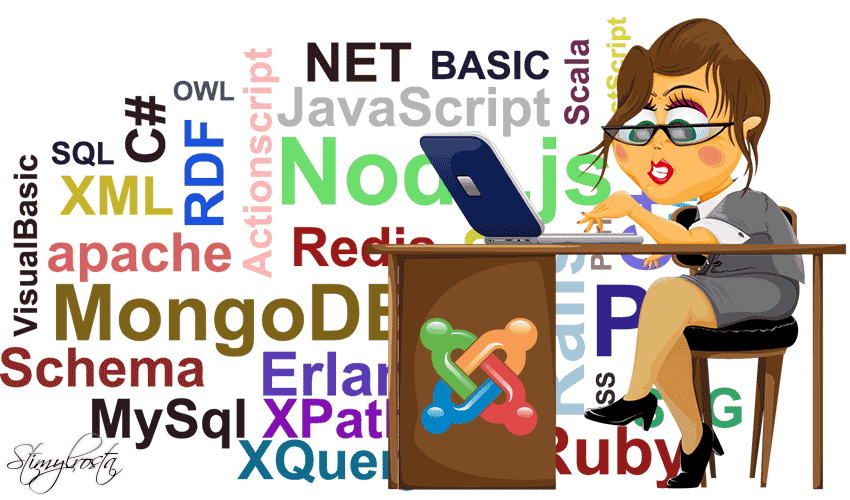
Почему я рекомендую создать сайт на движке Джумла? На это есть как минимум 5 основных причин:
— Данная система управления распространяется абсолютно бесплатно.
— Несчетное количество как платных, так и бесплатных расширений.
— Возможность создания как самой простенькой интернет страницы, так и объемного портала либо интернет-магазина.
— Стабильное обновления движка и всех его компонентов.
— Серьезная поддержка, базирующаяся на множестве форумов.
Обо всех достоинствах данной системы можно почитать, перейдя по ссылке.
Для большего удобства данная статья будет разбита на основные пункты, которые в свою очередь будут ссылаться на ранее мною опубликованные материалы, отражающие суть вопроса.
А теперь давайте о наболевшем. Как же все-таки создать сайт самому, да еще и бесплатно?
Как создать сайт на Joomla — пошаговая инструкция
-
Установка Joomla. Сначала я бы рекомендовал установить систему на OpenServer. Это позволит узнать движок поближе и не натворить ошибок на хостинге.
-
Установка расширений. Представленная CMS оснащена базовым набором инструментов, состоящим из системных плагинов, модулей и нескольких стандартных шаблонов. Для того чтобы расширить функционал Joomla достаточно установить понравившийся компонент. Как это сделать? Для начала нужно отыскать в интернете внушающий доверие сайт, занимающийся распространением расширений, а затем воспользоваться подробной инструкцией, которая находится в начале этого пункта.
-
Общие настройки Joomla. Данный пункт ни в коем случае нельзя игнорировать, иначе вы рискуете замедлить продвижение своего веб-проекта или еще хуже можете его загубить. Имейте ввиду, что некоторые «SEO настройки» необходимо выполнить непосредственно уже на хостинге, так как на локальном сервере при переходе в опубликованное меню или материал система будет сообщать об ошибке.
Помимо этого к общим настройкам относится ряд настроек позволяющих облегчить работу с сайтом (настройка жизни сессии, локализация системы, включение просмотра позиций модулей, выключение сообщений об ошибках и т.д.).
-
Создание материалов и категорий. Контент – важнейшая составляющая любого интернет-ресурса. Как правило, огромный отрезок времени занимает именно работа над созданием и публикацией материалов. К счастью этот процесс можно значительно упростить, воспользовавшись замечательным бесплатным текстовым редактором JCE.
-
Создание пунктов меню Joomla. Для отображения какого-либо материала на страницах сайта материал необходимо привязать к категории, которая в свою очередь будет привязана к меню. CMS Joomla позволяет создать сайт бесплатно с самыми различными пунктами меню. К примеру, можно привязать определенное меню к корневому пункту, которое в свою очередь будет вложено в еще одно меню и т.п.
-
Установка шаблона. Еще один важный пункт, от которого зависит визуальная составляющая сайта, ведь именно благодаря шаблону определяется его дизайн.
После прочтения данной статьи можно прийти к выводу, что создать сайт бесплатно самому можно и без специальной квалификации, главное упорство и желание. Опираясь на шесть вышеприведенных пунктов, у вас получится сделать сайт на Joomla.
Спасибо за внимание и до скорого на страницах Stimylrosta.

Обнаружили в тексте грамматическую ошибку? Пожалуйста, сообщите об этом администратору: выделите текст и нажмите сочетание горячих клавиш Ctrl+Enter
Не ленитесь, поделитесь!
Понравилась статья? Угостите админа кофе.
stimylrosta.com.ua
Joomla VS Сайт с нуля
Вы здесь: Главная — Joomla — Joomla Установка — Joomla VS Сайт с нуля

Первой статьёй по Joomla я планировал написать, как её устанавливать. Но вот сегодня я подумал и решил сначала написать небольшую статью, чтобы предостеречь от Joomla одних людей и убедить в её использовании других. Мы с Вами рассмотрим преимущества и недостатки сайта с нуля и сайта на Joomla.
Давайте с Вами начнём с преимуществ сайта на Joomla:
- Создать сайт на Joomla очень быстро — буквально 10 минут.
- Процесс создания сайта на Joomla очень лёгок, и с ним справится даже ребёнок.
- Огромное количество расширений, которые легко могут менять функциональность сайта.
- Бесплатность.
На этом преимущества Joomla заканчиваются. Безусловно, они очень серьёзные, иначе бы она не была бы так распространена.
Теперь недостатки Joomla:
- Не очень высокая безопасность. Ввиду того, что, поскольку движок распространён, то есть в Интернете информация, как взломать ту или иную версию. В результате, любой школьник может её прочитать и без проблем взломать Ваш сайт.
- Безобразная внутренняя оптимизация сайта. Огромное количество дублирования. На каждую страницу приходится в среднем ещё по 2-3 клона.
- Вы не являетесь хозяином сайта. Что это означает? Означает это следующее: чтобы исправить какую-нибудь мелочь, которая Вас не устраивает, Вам придётся затратить огромное количество времени. И далеко не факт, что этим изменением Вы что-нибудь не сломаете.
Эти минусы, с одной стороны, небольшие, но, с другой стороны, если приглядеться, то они полностью убивают идею создания сайта на Joomla, просто до этого нужно дорасти.
Теперь рассмотрим преимущества сайта с нуля:
- Очень высокая безопасность сайта. Если Ваш сайт не станет гиперпопулярным, то никто его взламывать не будет. Во всяком случае, всякие школьники этого точно сделать не смогут, ввиду того, что движок Вашего сайта эксклюзивен, и никто не знает, как он работает и где у него дыры.
- Легко создать очень хорошую внутрисайтовую оптимизацию.
- Вы — хозяин сайта. Если движок делали Вы, то всегда сможете легко внести изменения там, где это необходимо. Если потребуется расширить функцониальность, то Вы тоже всегда сможете это сделать, не находясь в зависимости от всяких расширений.
Собственно, преимущества сайта с нуля — это противоположность недостаткам Joomla.
И, разумеется, недостатки сайта с нуля:
- Создать серьёзный сайт с нуля — это дело нескольких месяцев.
- Чтобы создать сайт с нуля, нужно обладать очень хорошими знаниями.
Вот такие существенные недостатки.
Теперь я хочу дать совет Всем, кто читает данную статью. Для начала задумайтесь: «Зачем Вам нужен сайт?«. Если:
- Вас тошнит от процесса создания сайта.
- Сайт Вам нужен только для личного пользования: для Вас, для друзей, может быть, для семьи.
- Вы не хотите на нём серьёзно зарабатывать.
- Вам всё равно, какое место Вы будете занимать, например, в Яндексе.
Если всё действительно так, то делайте сайт на Joomla. А если:
- Если Вы планируете серьёзно зарабатывать на сайте.
- Если Вы хотите занимать высокие позиции в поисковых системах.
- Если Вам интересен процесс создания сайта с нуля.
То создавайте сайт именно с нуля.
Скажу честно, этот сайт делался изначально на Joomla, более того, он на Joomla простоял где-то 7 месяцев. Но уже через 2-3 месяца я пожалел о том, что связался с этой CMS, поэтому я начал создавать сайт с нуля. Пожалуй, главная причина такого решения — мне просто интересно программировать. Хотя, безусловно, после замены на новый движок — посещаемость сайта сталя в 1.5 раза выше (почти сразу), благодаря подскочившему трафику из поисковых систем. Это говорит о том, что для хорошей поисковой оптимизации всё-таки лучше использовать сайт с нуля.
Но главное помните! Если Вам не нравится процесс создания сайта, то даже не думайте о его создании с нуля. Это мой Вам совет. А если Вы тащитесь от этого процесса (как я), то не думайте ни о какой Joomla! А все необходимые знания для создания сайта с нуля уже имеются на этом сайте.
-
 Создано 31.01.2011 17:29:34
Создано 31.01.2011 17:29:34 -
 Михаил Русаков
Михаил Русаков
Копирование материалов разрешается только с указанием автора (Михаил Русаков) и индексируемой прямой ссылкой на сайт (http://myrusakov.ru)!
Добавляйтесь ко мне в друзья ВКонтакте: http://vk.com/myrusakov.
Если Вы хотите дать оценку мне и моей работе, то напишите её в моей группе: http://vk.com/rusakovmy.
Если Вы не хотите пропустить новые материалы на сайте,
то Вы можете подписаться на обновления: Подписаться на обновления
Если у Вас остались какие-либо вопросы, либо у Вас есть желание высказаться по поводу этой статьи, то Вы можете оставить свой комментарий внизу страницы.
Порекомендуйте эту статью друзьям:
Если Вам понравился сайт, то разместите ссылку на него (у себя на сайте, на форуме, в контакте):
-
Кнопка:
<a href=»https://myrusakov.ru» target=»_blank»><img src=»https://myrusakov.ru/images/button.gif» alt=»Как создать свой сайт» /></a>Она выглядит вот так:

-
Текстовая ссылка:
<a href=»https://myrusakov.ru» target=»_blank»>Как создать свой сайт</a>Она выглядит вот так: Как создать свой сайт
- BB-код ссылки для форумов (например, можете поставить её в подписи):
[URL=»https://myrusakov.ru»]Как создать свой сайт[/URL]
myrusakov.ru
